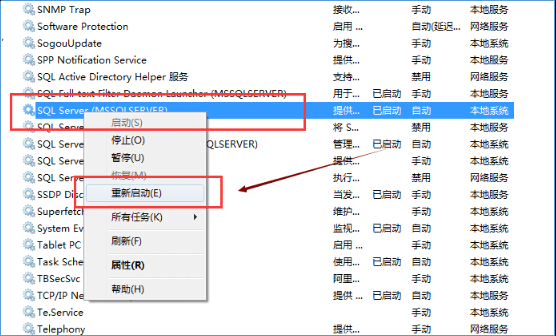本篇文章為(wèi)大(dà)家(jiā)介紹安裝sql server 2008 的步驟,以及需要注意的事項.
安裝鏈接:http://jingyan.baidu.com/article/86fae3469e6c4b3c48121a76.html
如果在安裝過程中出現錯誤提示,請(qǐng)根據錯誤信息自行(xíng)百度.
SQL Server是微軟的産品,遇見錯誤請(qǐng)第一時(shí)間(jiān)請(qǐng)教百度.
1.進入安裝程序
運行(xíng)程序安裝包裏的”setup.exe”文件,出現”SQL Server安裝中心”.
這裏我們在本機安裝一個(gè)SQL Server默認實例,所以執行(xíng)以下步驟:
a.在左側的目錄樹(shù)中選擇”安裝”.
b.在右側的選擇項中,選擇第1項目”全新安裝或向現有(yǒu)安裝添加功能”,然後就進入了安裝程序.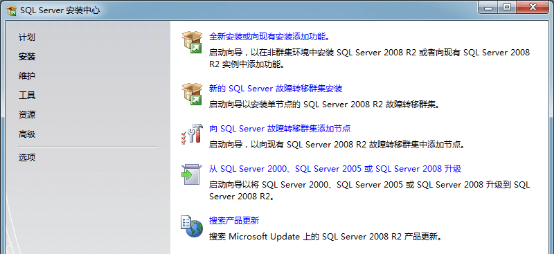
2.安裝的準備過程
(1)安裝程序支持規則
在這個(gè)準備過程裏,安裝程序首先要掃描本機的一些(xiē)信息,用來(lái)确定在安裝過程中不會(huì)出現異常.
如果在掃描中發現了一些(xiē)問題,則必須在修複這些(xiē)問題之後才可(kě)能重新運行(xíng)安裝程序.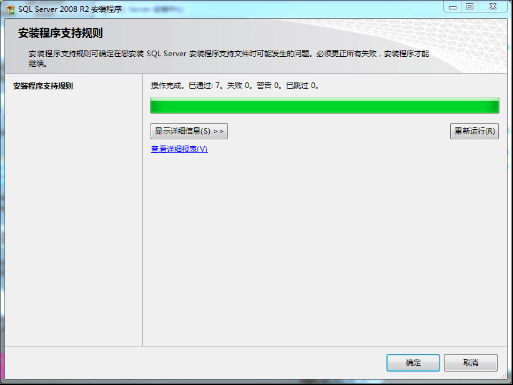
(2)安裝程序支持文件
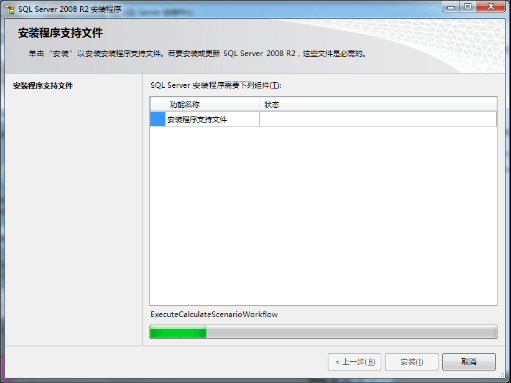
安裝過程中,如果出現不能重啓計(jì)算(suàn)機這一項不能通(tōng)過,則需要删除一個(gè)注冊表項.```d
删除注冊表中HKEY_LOCAL_MACHINE\SYSTEM\ControlSet001\Control\Session Manager``下面PendingFileRenameOperations`子鍵,文件挂起操作(zuò)的錯誤搞定,可(kě)以繼續.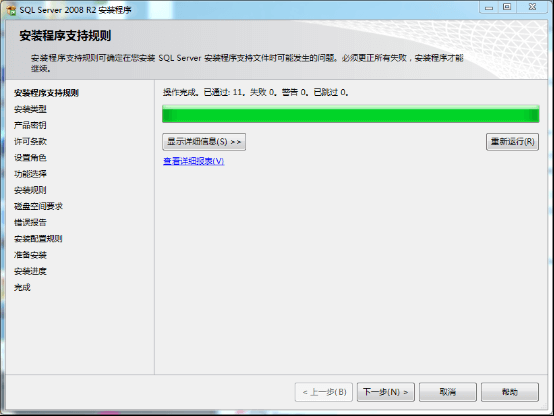
下一步,選擇”全新安裝或者添加共享功能”
下一步,選擇版本或輸入産口密鑰.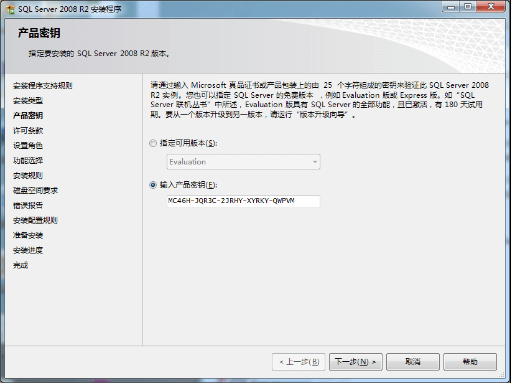
選擇”我接受許可(kě)條款”.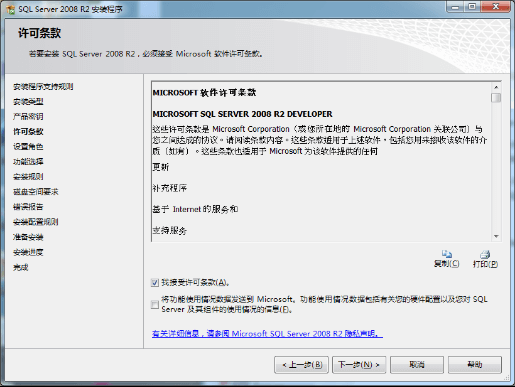
下一步,選擇”SQL Server功能安裝”.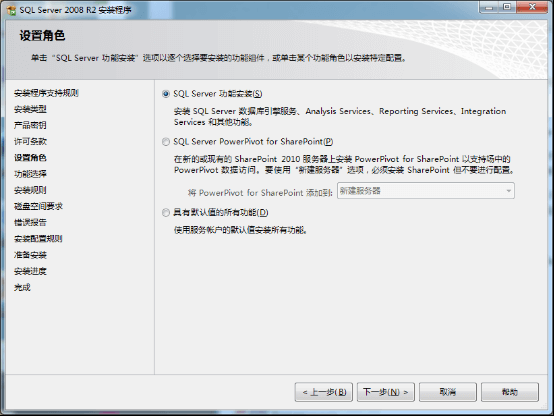
3.功能選擇與配置
(1)功能選擇
在這裏,除了”Analysis Services”和(hé)”Reporting Services”不勾外選外,其它都勾上(shàng).
這樣做(zuò)減少(shǎo)磁盤空(kōng)間(jiān)和(hé)節約安裝時(shí)間(jiān).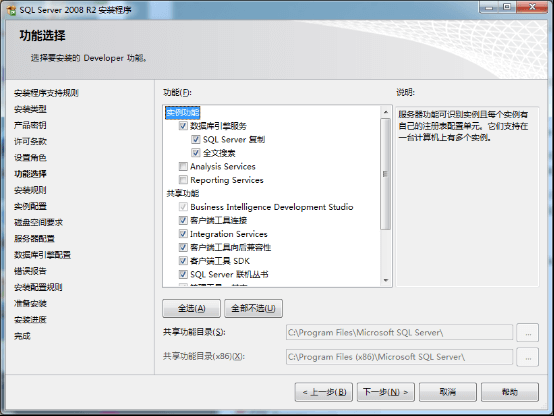
(2)安裝規則
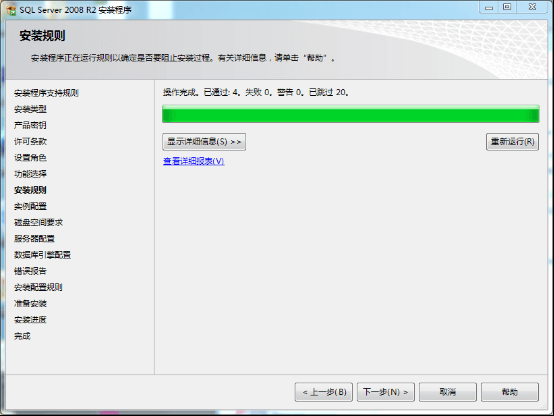
(3)實例配置
我們這裏安裝一個(gè)默認實例,系統自動将這個(gè)實例命名為(wèi):MSSQLSERVER.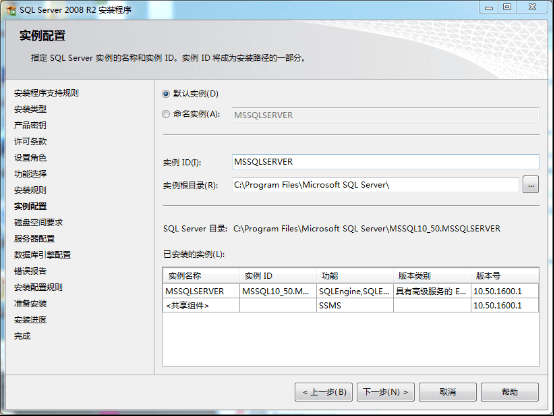
(4)磁盤空(kōng)間(jiān)要求
從這裏可(kě)以看到,安裝SQL Server的功能需要2814MB的磁盤空(kōng)間(jiān).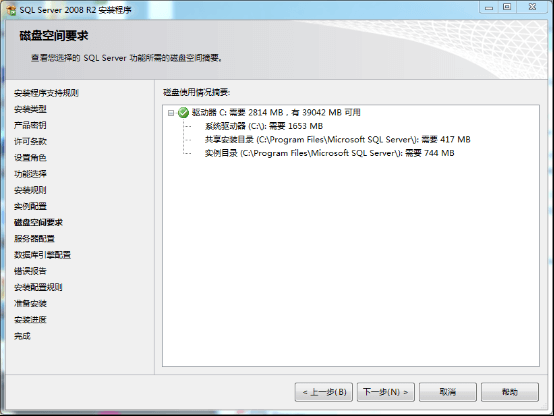
(5)服務器(qì)配置
在這裏,首先要配置服務器(qì)的服務帳戶,也就是讓操作(zuò)系統用哪個(gè)帳戶啓動相應的服務.
為(wèi)了省事,我們選擇”對所有(yǒu)SQL Server服務使用相同的帳戶”.
建議選擇”NT AUTHORITY\SYSTEM”,用最高(gāo)權限來(lái)運行(xíng)服務.
接着,還(hái)要設備排序規則,默認是不區(qū)分大(dà)小(xiǎo)寫的,按你(nǐ)的要求自行(xíng)調整.
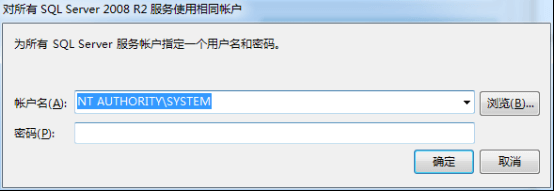
(6)數(shù)據庫引擎配置
數(shù)據庫引擎的設置主要有(yǒu)3項.
帳戶設置中,一般MSSQLSERVER都做(zuò)為(wèi)網絡服務器(qì)存在,為(wèi)了方便,都使用混合身份驗證,設置自己的用戶密碼.然
後添加一個(gè)本地帳戶方便管理(lǐ)即可(kě).
目錄和(hé)FILESTREAM沒有(yǒu)必要修改.
對于數(shù)據目錄,習慣将軟件都裝在系統盤.在使用SQLSERVER時(shí),數(shù)據庫文件都放在其他盤,然後附加數(shù)據,這樣不
會(huì)混亂自己的數(shù)據庫和(hé)系統的數(shù)據庫.畢竟數(shù)據安全是第一.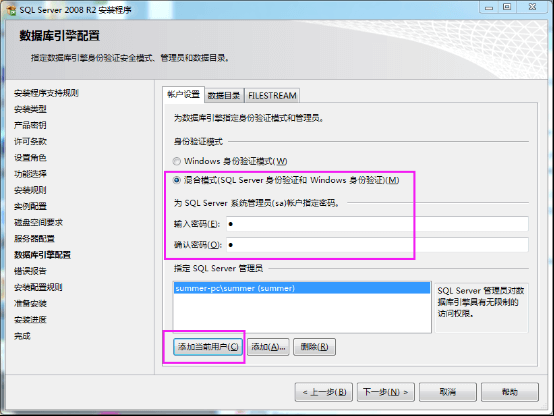
後面的過程比較簡單,一路下一步然後是等待安裝完成即可(kě).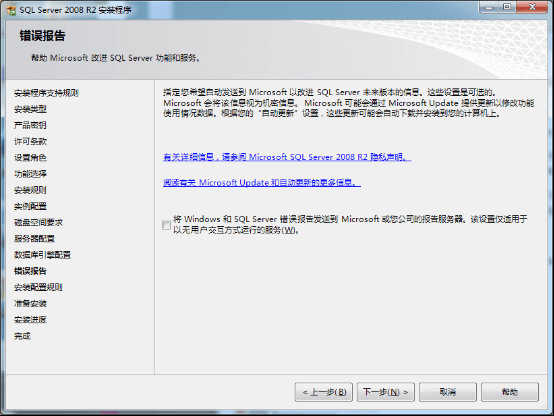
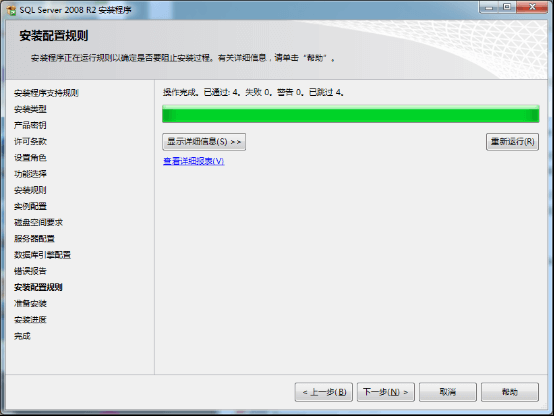
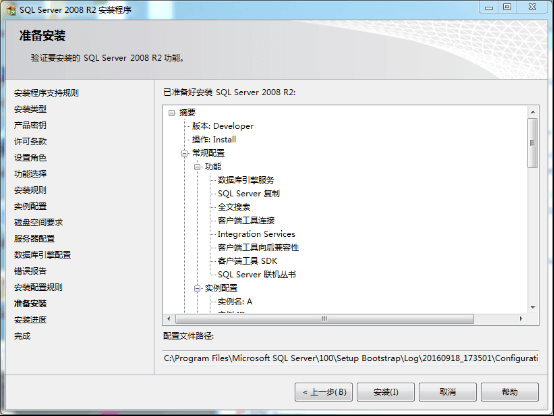
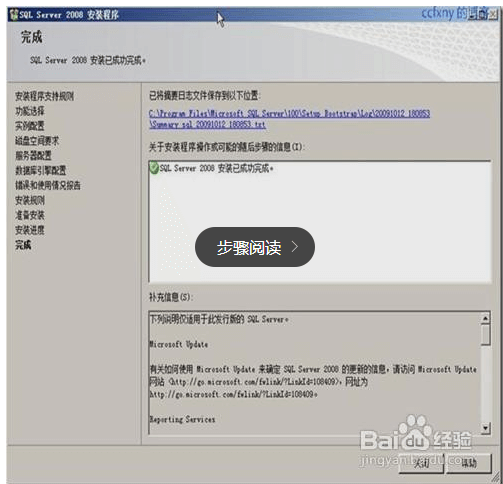
至此sql server 2008安裝結束.
(7)最後一步重要操作(zuò)
啓用數(shù)據庫TCP/IP協議,允許數(shù)據庫共享.
開(kāi)始->所有(yǒu)程序,找到”Microsoft SQL Server 2008 R2”,再找到如下的配置管理(lǐ)器(qì).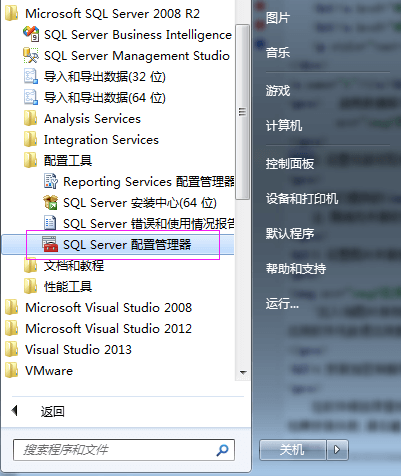
右健選擇”啓用”.
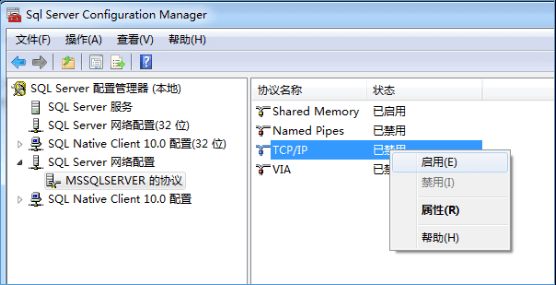
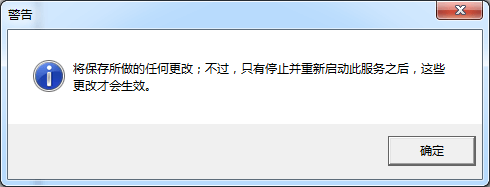
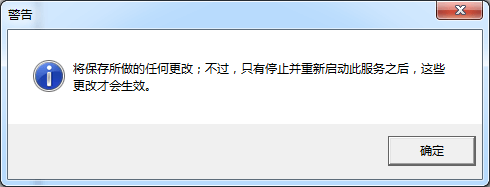
按WIN鍵 + R鍵(同等于:開(kāi)始菜單—>運行(xíng)),輸入如下命令: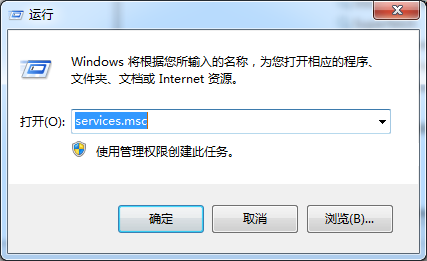
右健選擇”重新啓動”.